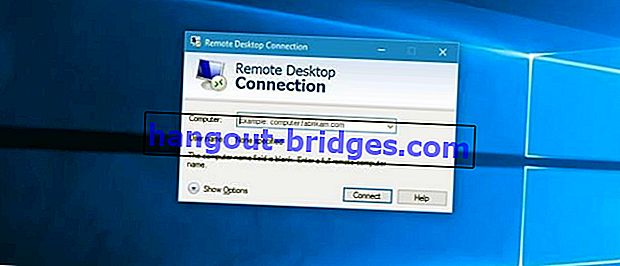วิธีง่ายๆในการบันทึกหน้าจอ Android ผ่านพีซี
บางทีคุณอาจรู้วิธีบันทึกหน้าจอ Android โดยไม่ต้องรูทหรือด้วยสมาร์ทโฟนเอง อย่างไรก็ตามคุณรู้วิธีบันทึกหน้าจอสมาร์ทโฟน Android ผ่านพีซีหรือไม่
ในฐานะผู้ใช้สมาร์ทโฟน Androidคุณต้องทำสิ่งสนุก ๆ มากมายเช่นเล่นเกมแชทโซเชียลมีเดียและอื่น ๆ อย่างไรก็ตามมีบางครั้งที่คุณต้องการบันทึกกิจกรรมของคุณบน Android เพื่อให้คุณตรวจสอบอีกครั้ง อย่างไร?
มีหลายวิธีในการบันทึกหน้าจอ Android ที่ Jaka ได้กล่าวไว้ อย่างไรก็ตามมีวิธีการใหม่ที่ไม่ซ้ำใครที่คุณสามารถลองได้ มันเป็นอย่างไร ใช่วิธีคือการบันทึกหน้าจอ Androidผ่านพีซี Windows คุณอยากรู้ไหม? เรามาดูวิธีการด้านล่าง
อ่านต่อ- อัพเดท 2016: ชุดของแฮ็คเคล็ดลับสำหรับ Android ที่ยังไม่ได้รับการรูท
- วิธีบันทึกกิจกรรมบนหน้าจอบน Android
- วิธีบันทึกกิจกรรมหน้าจอทั้งหมดบน Android
วิธีบันทึกหน้าจอ Android ผ่านพีซี

ฉันจะบันทึกหน้าจอสมาร์ทโฟน Android ผ่านพีซีได้อย่างไร ความอดทนจากาบอกฉันได้อย่างไร อย่างไรก็ตามคุณต้องเข้าใจสิ่งหนึ่งก่อนหากคุณต้องการบันทึกกิจกรรมของคุณบน Android แม่นยำยิ่งขึ้นคุณต้องดาวน์โหลดซอฟต์แวร์ชื่อMirrorGo Android Recorderก่อน
ขั้นตอนในการบันทึกหน้าจอบนสมาร์ทโฟน Android

 Outerminds Inc. เกมจำลองสถานการณ์ ดาวน์โหลด
Outerminds Inc. เกมจำลองสถานการณ์ ดาวน์โหลดบางทีสำหรับนักเล่นเกมคุณต้องการลองเป็น PewDiePie ซึ่งรีวิวเกมโดยใช้การบันทึกหน้าจอ แต่มาร์ทโฟน Android ดังนั้นเพื่อลองทำตามขั้นตอนด้านล่าง
- ก่อนอื่นให้คุณดาวน์โหลดMirrorGo Android Recorderก่อน จากนั้นติดตั้งและทำตามขั้นตอนง่าย ๆ

- หลังจากเสร็จสิ้นคุณจะต้องเชื่อมต่อสมาร์ทโฟนกับคอมพิวเตอร์ผ่านUSBหรือการเชื่อมต่อ WiFiเดียวกัน Jaka แนะนำให้ใช้ USB

- หากมีเครื่องหมายเช่นนี้คุณต้องเปิดใช้งานการแก้ไขข้อบกพร่อง USBบนสมาร์ทโฟน Android ของคุณ

- หากคุณตรวจพบสมาร์ทโฟน MirrorGo ก็พร้อมใช้งาน

- ในการบันทึกหน้าจอมาร์ทโฟนที่คุณเลือกAndroid บันทึกตัวเลือก

- เมื่อเลือกการแจ้งเตือนจะปรากฏในรูปแบบของการเริ่มต้นการบันทึกป๊อปอัพ

- หากเป็นเช่นนั้นคุณสามารถคลิกปุ่มหยุดและนั่นหมายถึงการสิ้นสุดการบันทึกหน้าจอในสมาร์ทโฟนของคุณ คุณสามารถดูผลลัพธ์ผ่านป๊อปอัพที่ปรากฏขึ้น

- ผลลัพธ์ก็จะเป็นแบบนี้

เป็นวิธีที่ง่ายมากที่จะไม่บันทึกหน้าจอมือถือ Android? ทีนี้ไม่ว่าคุณต้องการบันทึกอะไรคุณสามารถใช้วิธีนี้เป็นขั้นตอนง่ายๆที่คุณสามารถทำได้ แบ่งปันความคิดเห็นของคุณในคอลัมน์ความคิดเห็นด้านล่าง